To download the app, visit: Library
Zweck
Qualitätsereignisse (QEs) sind ein integraler Bestandteil jedes guten Qualitätsmanagementsystems. Sie werden verwendet, um Anomalien oder Abweichungen vom erwarteten Prozess oder Verhalten zu identifizieren. Ziel der Verfolgung von QEs ist die systematische Untersuchung eines Ereignisses, die Ermittlung der Grundursache, die Bewertung der Notwendigkeit von Korrektur- und/oder Vorbeugungsmaßnahmen und möglicherweise die Unterstützung von Entscheidungen über die Produktverwendung.
Diese Anwendung bietet eine digitale Möglichkeit, diese Prozessschritte konsistent zu verwalten, so dass Sie Ihre Zeit auf die Untersuchung konzentrieren können. Da alle Daten in digitalem Format vorliegen, können Sie historische und aktuelle Aufzeichnungen leicht einsehen, um die Effektivität Ihres Qualitätsereignisprozesses zu bewerten und zu verwalten und sich auf kontinuierliche Verbesserungen zu konzentrieren.
***NOTE**** This application contains documentation to help you get up and running more quickly. Contact support@tulip.co for an Operational Flow Diagram, a Risk Assessment, and a Test Plan for a seamless GxP deployment, or you can download them (OFD, RA, Test script).
:::Wenn Sie mehr über unseren digitalen Validierungsansatz erfahren möchten, finden Sie hier den Universitätskurs von Tulip, der sich auf Qualität und Validierung konzentriert. Er umreißt Themen in Industrie und Pharma 4.0, zusammen mit dem Qualitätsansatz von Tulip. Dazu gehören Funktionen zur Unterstützung von GxP, Freigabezyklen, Tulip Docs, Tulips SDLC und Governance.
Übersicht
Diese Anwendung wird von der Quality Events Table unterstützt. Jedes Mal, wenn ein neues Qualitätsereignis oder CAPA-Ereignis eingereicht wird, wird es in die Tabelle eingetragen. Die folgenden Metadaten werden mit jedem Ereignis am Ende des gesamten Arbeitsablaufs gespeichert:
- Beschreibung
- Ort
- Erstellt von
- Erstellungsdatum
- Ergriffene Maßnahmen
- Zusammenfassung der Untersuchung
- Eigentümer
- Fälligkeitsdatum
- Referenzdatensätze (falls zutreffend)
Die Anwendung verfügt über einen vordefinierten Arbeitsablauf, der ein Ereignis durch vorkonfigurierte Bildschirme führt, um das Ereignis durch die folgenden Status zu bewegen:
- EINGESTELLT
- IN PRÜFUNG
- IN UNTERSUCHUNG
- GESCHLOSSEN
Einrichtung
Es sind einige Anpassungen erforderlich, bevor Sie diese Anwendung ausführen können
Bei jeder Statusänderung wird dem Ticket auch ein neuer Besitzer zugewiesen. Um diese Anwendung zu konfigurieren und sie zu Ihrer eigenen zu machen, müssen Sie die Logik aktualisieren, damit sie an den entsprechenden Besitzer für Ihre Organisation weitergeleitet wird. Nehmen Sie im Anwendungseditor die folgenden Aktualisierungen vor:
- Klicken Sie im Schritt "Qualitätsereignis melden" auf die Schaltfläche "Ereignis melden".
- Klicken Sie auf das Bleistiftsymbol neben dem Auslöser "Create Event Record & Navigate".
- Aktualisieren Sie die Aktion, die dem Qualitätsmanager in Ihrer Organisation zugewiesen werden soll.
- Klicken Sie im Schritt "Qualitätsereignis bearbeiten" auf die Schaltfläche "Senden".
- Klicken Sie auf das Bleistiftsymbol neben dem Auslöser "Ereignisdatensatz aktualisieren und navigieren".
- Aktualisieren Sie die Aktion, die dem Qualitätsmanager in Ihrer Organisation zugewiesen werden soll.
- Klicken Sie im Schritt "Qualitätsereignis aktualisieren" auf die Schaltfläche "Absenden".
- Klicken Sie auf das Bleistiftsymbol neben dem Auslöser "Ereignis aktualisieren".
- Aktualisieren Sie die Aktion, die dem Qualitätsmanager in Ihrer Organisation zugewiesen werden soll.
***NOTE****: You also want to make sure that each Owner has properly set up their profile so they will receive e-mail and SMS notifications.
Änderungen/optionale Vorschläge
Status' aktualisieren/ändern
Wenn die von uns angegebenen Status' für Ihre Organisation nicht geeignet sind, können Sie sie leicht ändern, indem Sie die Auslöser bei jedem Statuswechsel ändern. Verwenden Sie dieses Diagramm, um die verschiedenen Statusänderungen zu lokalisieren:
| Statusänderung (bis) | Name des Schritts | Name der Schaltfläche |
| SUBMITTED | Qualitätsereignis melden | Ereignis melden |
| BENÖTIGT WEITERE INFORMATIONEN, WIRD UNTERSUCHT ODER WIRD ABGEBROCHEN | Status zuweisen | Speichern |
| IN PRÜFUNG | Qualitätsereignis aktualisieren | Speichern |
| GESCHLOSSEN | Zusätzliche Informationen - Akzeptieren | Speichern |
| WIRD UNTERSUCHT | Zusätzliche Info - Ablehnen | speichern |
Sobald Sie den bestehenden Status geändert haben, müssen Sie jeden der Schritte in der Schrittgruppe "Routing basierend auf Status" aktualisieren. Sie werden feststellen, dass es im Schritt "Home" einen Auslöser in der eingebetteten Tabelle gibt, der wie folgt aussieht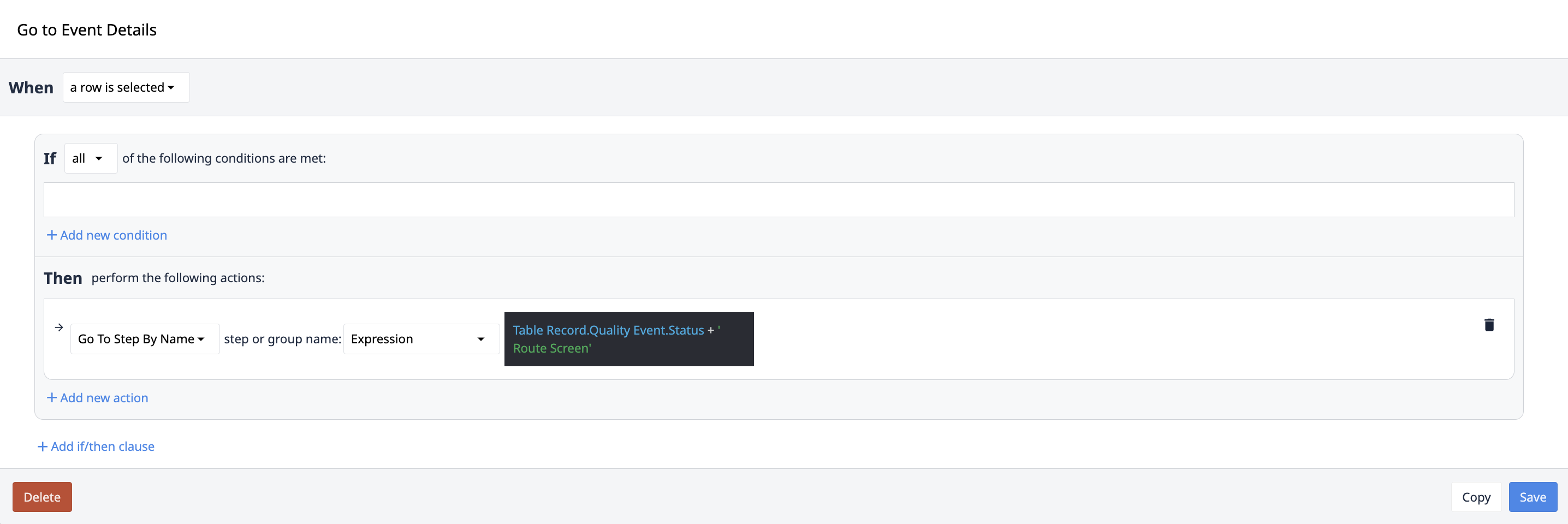
Wenn Sie also einen neuen Status hinzufügen, müssen Sie einen der Routenbildschirme kopieren und ihn entsprechend dem obigen Auslöser benennen. Wenn z.B. der neue Status "Abgebrochen" ist, müssen Sie einen Schritt mit dem Titel "Abgebrochener Routenbildschirm" erstellen.
Verknüpfung mit einem externen System
Wenn Sie mehr darüber erfahren möchten, wie Sie Ihr bereits verwendetes Problemverfolgungssystem mit unserem verbinden können, können Sie die Verbindungsfunktion nutzen, um es einzurichten.
